.avif)
.avif)
・
.avif)
「営業チームがApolloで管理している見込み客情報を、開発チームのGitHubにIssueとして連携したい!」
「Apolloに新しいコンタクトが追加されるたび、手動でGitHubにIssueを作成していて、手間がかかるし転記ミスも起きてしまう…」
このように、ApolloとGitHubをそれぞれ利用する中で、手作業によるデータ連携に限界を感じていませんか?
もし、<span class="mark-yellow">Apolloに新しいコンタクトが追加された際に、その情報を自動的にGitHubのIssueとして作成する仕組み</span>があれば、これらの悩みから解放されます。
そして、営業と開発チーム間の連携をスムーズにし、顧客対応や開発にあてる時間を生み出すことができるはずです。
今回ご紹介する自動化は、プログラミングの知識がなくても簡単に設定可能です。
これまで自動化を試したことがない方でもすぐに実践できるので、ぜひこの機会に導入して日々の作業をもっと楽にしましょう。
Yoomには<span class="mark-yellow">ApolloとGitHubを連携するためのテンプレート</span>が用意されています。
今すぐ試したい方は以下よりバナーをクリックしてスタートしましょう!
ApolloとGitHubのAPIを連携させることで、これまで手作業で行っていた両ツール間の情報共有を自動化し、業務の効率化を図ることができます。
ここでは、具体的な自動化の例をいくつかご紹介します。
気になる内容があれば、ぜひクリックしてみてください!
Apolloに新しいコンタクト(見込み客)が登録された際に、その企業の詳細情報や担当者情報などを基に、自動でGitHubに新しいIssueを作成する連携です。
この仕組みにより、<span class="mark-yellow">営業担当者が手動で開発チームに情報共有する手間を削減し、Issueの作成漏れや遅延を防ぐ</span>ことができるため、部門間の連携をスムーズにし、顧客への迅速なアプローチをサポートします。
Apolloに登録される全てのコンタクトではなく、特定の条件(例えば、特定の業界や企業規模、特定のタグが付与されているなど)を満たしたコンタクトが作成された場合にのみ、GitHubにIssueを自動で作成する連携です。
この連携によって、<span class="mark-yellow">開発チームが対応すべき優先度の高いリード情報だけを自動でフィルタリングして共有できるため、</span>ノイズを減らし、より重要な開発タスクに集中できる環境の整備に繋がります。
それでは、実際にApolloとGitHubを連携したフローを作成してみましょう!
今回はYoomを使用して、ノーコードでApolloとGitHubの連携を進めていきます。
もしまだYoomのアカウントをお持ちでない場合は、こちらの登録フォームからアカウントを発行しておきましょう。
※今回連携するアプリの公式サイト:Apollo/GitHub
[Yoomとは]
今回は「Apolloでコンタクトが作成されたら、GitHubにIssueを作成する」フローを作成していきます!
作成の流れは大きく分けて以下です。
ここでは、Yoomとそれぞれのアプリを連携して、操作が行えるようにしていきます。
まずは基本的な設定方法を解説しているナビをご覧ください!
それでは、ここから今回のフローで使用するアプリのマイアプリ登録方法を解説します。
Apolloの連携
アプリ一覧の検索窓からApolloを検索し、クリックします。

「アカウント名」と「アクセストークン」を設定します。
「アカウント名」は任意で管理用名称を設定してください。
連携先のアカウントを判別しやすい名称にすることをおすすめします。
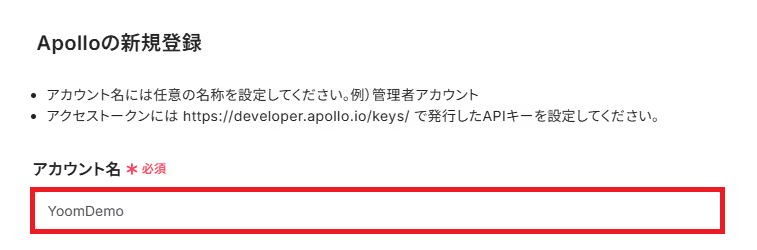
「アクセストークン」は、Apolloから取得できるAPI keyを設定します。
Apolloにログインし、設定画面の「API keys」から「Create new key」を押してください。
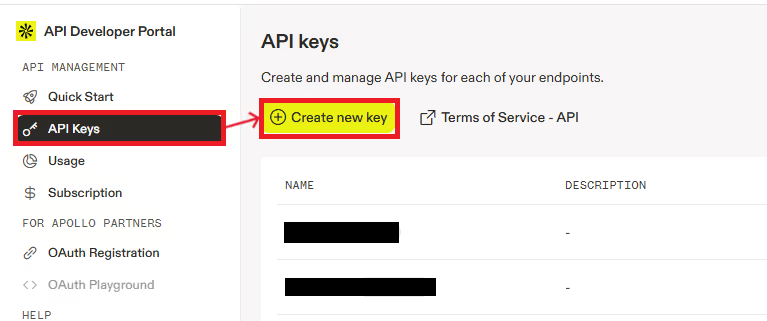
「Name」と「Description」は、任意の名称と説明を設定しましょう。
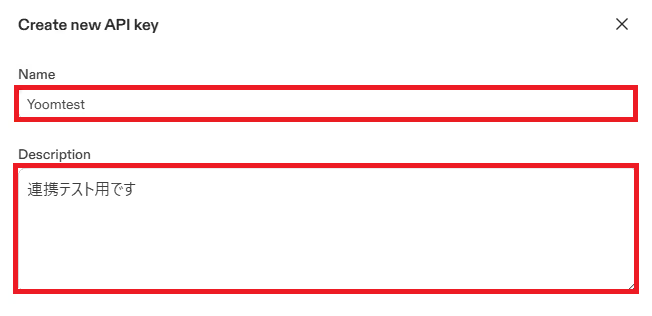
「APIs」は、プルダウンの全ての項目にチェックを入れます。
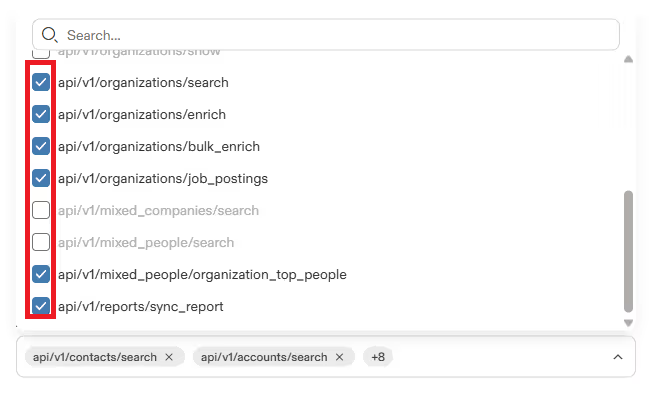
設定できたら、「Create API key」をクリックしてください。
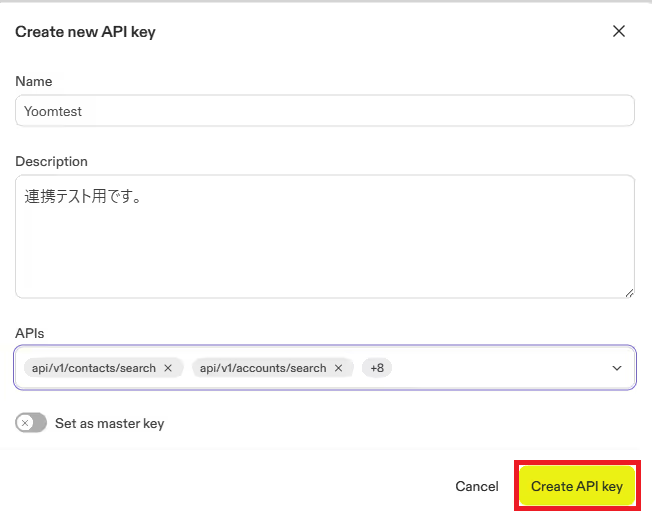
API keysの一覧に新しいAPIが追加されるので、発行されたAPI keyをコピーしましょう。

Yoomのアプリ連携画面に戻り、先ほどコピーしたAPI keyを「アクセストークン」欄に入力してください。
最後に、「追加」を押したら連携完了です。
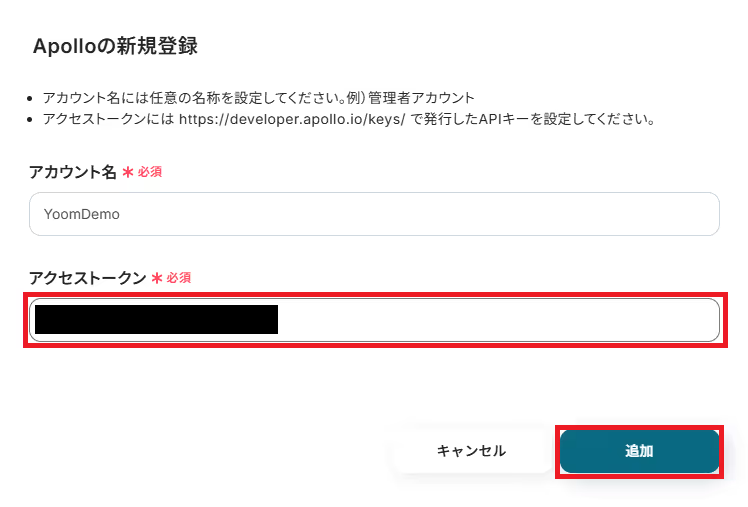
GitHubの連携
以下の手順をご参照ください。
次にYoomのテンプレートサイトから使用するテンプレートをコピーします。
テンプレートを活用すれば、あらかじめ大枠が作成されており、それに沿って設定するだけで完成します。
下のバナーの「試してみる」をクリックしてください。
コピーすると以下のようにテンプレートがお使いのYoom管理画面にコピーされるので、OKを押して設定を進めていきましょう。
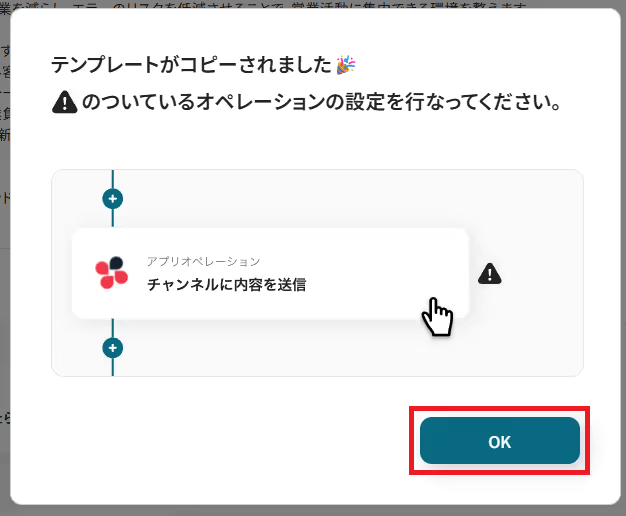
ここからはフローボットの設定を進めていきます。
まず、「コンタクトが作成されたら」をクリックしてください。
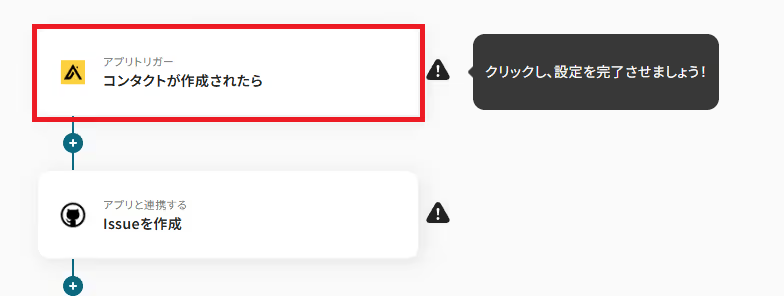
クリックすると以下の画面に切り替わります。
「タイトル」は任意で変更も可能です。
Apolloと連携するアカウントに間違いがないかを確認し、「次へ」をクリックしましょう。

ここで、テスト操作の準備を行います。
実際にコンタクトが必要なので、Apolloで作成してみましょう。
作成するコンタクトは、架空の情報(「テスト会社」や「テスト太郎」など)でOKです。
今回はこのようなテストデータを作成しました。
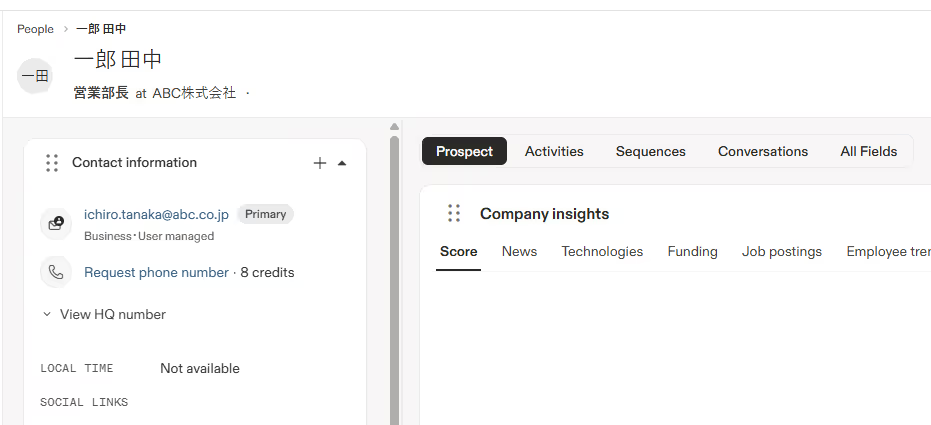
準備が完了したら、Yoomに戻り設定を進めていきます。
「トリガーの起動間隔」は5分、10分、15分、30分、60分の間隔で選択可能です。
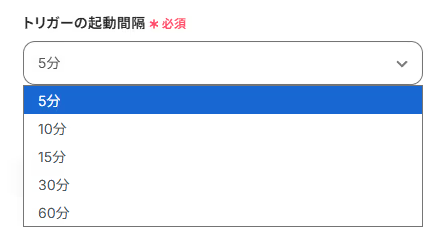
全ての設定が完了したら、「テスト」を行いましょう。
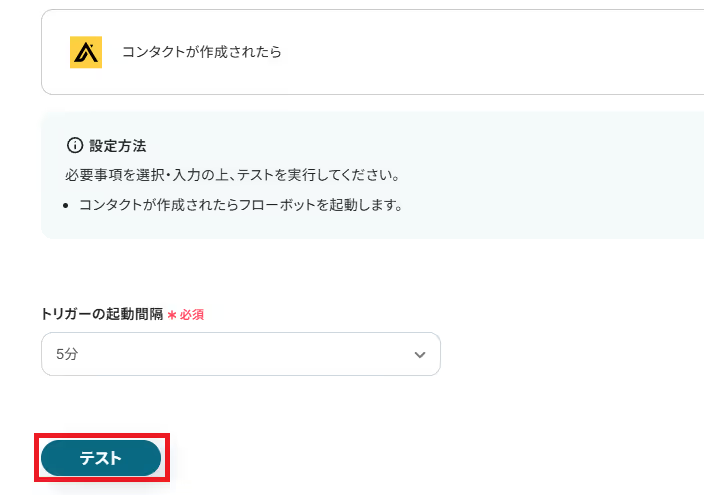
テストが成功すると、下記のような取得した値が表示されます。
取得した値はこのあとの設定でも使用します。
詳しく知りたい方は以下のリンク先をご覧ください。
コンタクトの内容が反映していればOKです。
「保存する」を押して次に進みましょう!
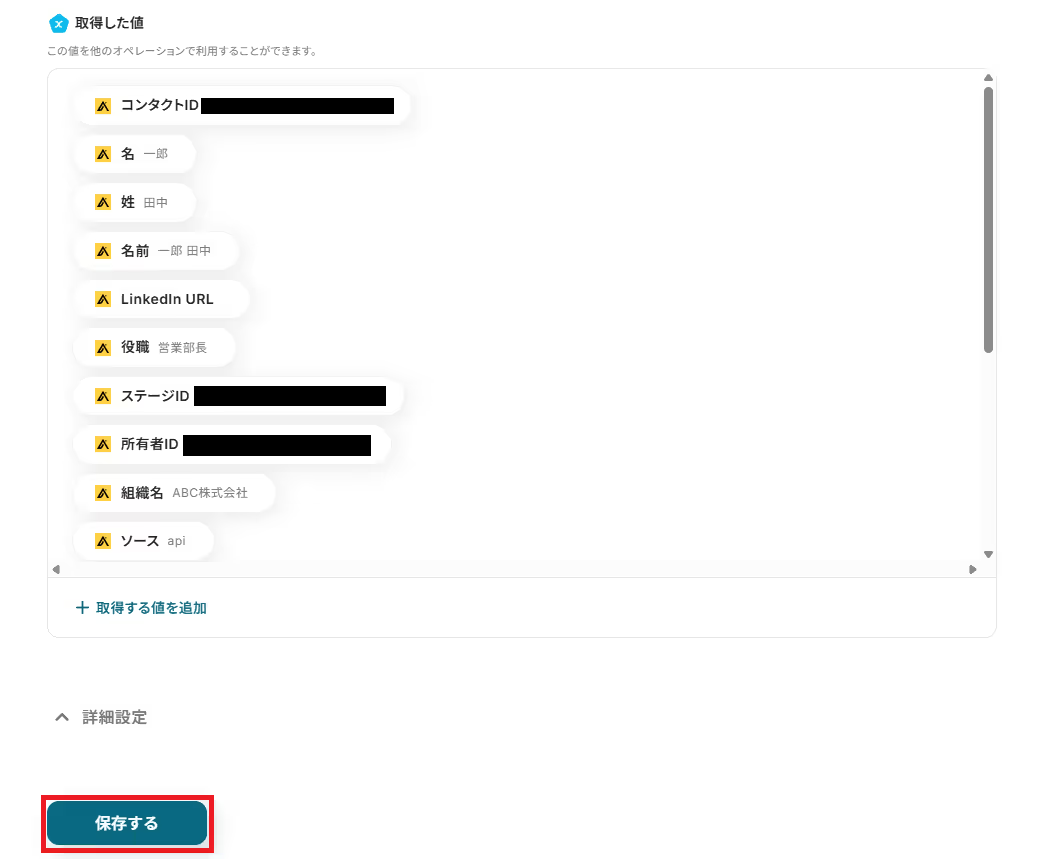
Issueの設定をしていきます。
「Issueを作成」をクリックしてください。
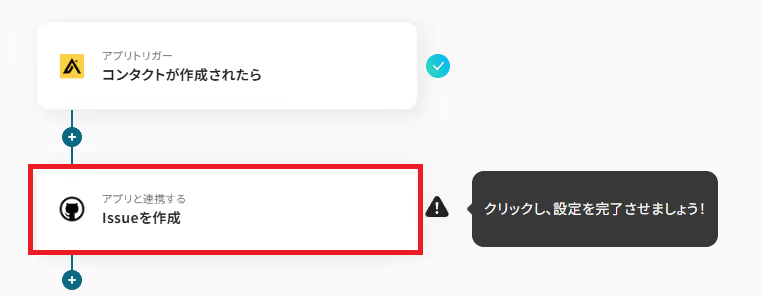
クリックすると以下の画面に切り替わります。
GitHubと連携するアカウントに間違いがないかを確認し、「次へ」をクリックしましょう。
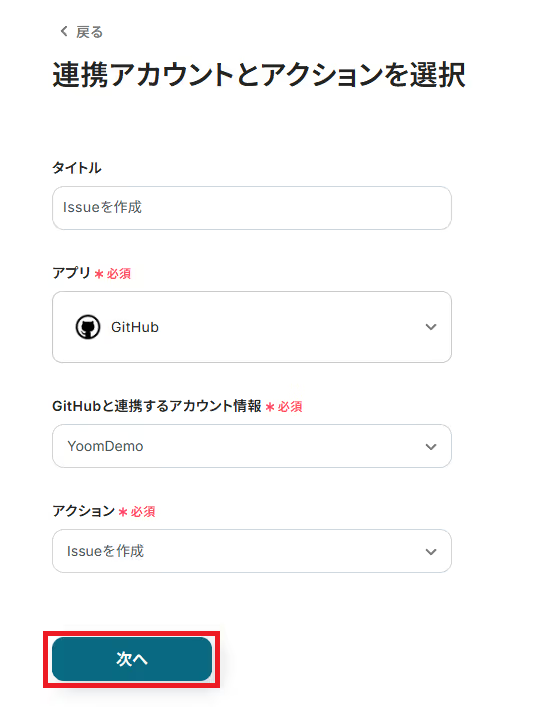
「オーナー名」と「リポジトリ名」は、注釈に従いGitHubで確認し入力してください。
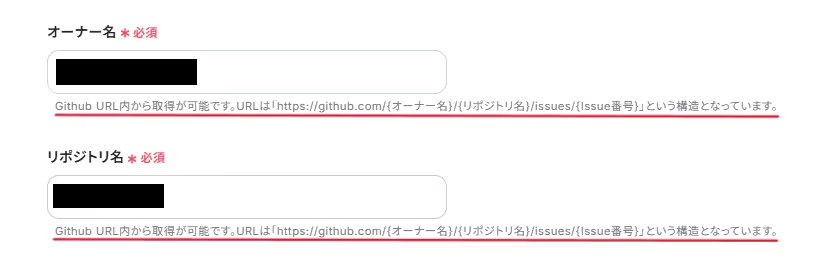
「タイトル」は、取得した値を活用し入力しましょう。
取得した値を活用することで、固定値ではなく、トリガーが実行されるたびに最新の追加したコンタクト情報が反映されます。
直接入力した内容は、固定値となるのでご注意ください。
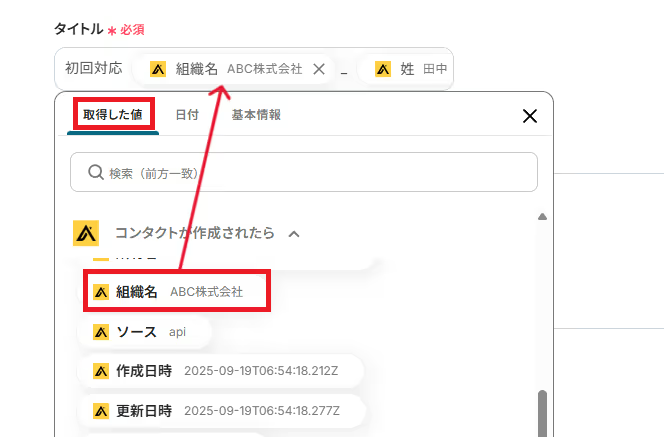
「内容」も同様に、取得した値を活用して設定ができます。
用途に合わせて、使用したい値やメッセージの内容を変更してみましょう。
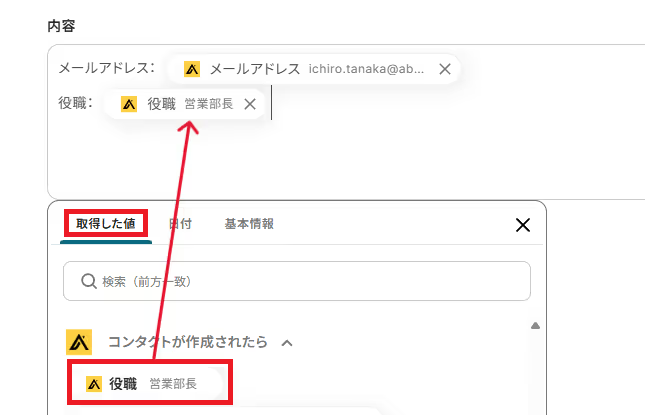
「マイルストーン番号」「タイプ」「ラベル」「アサイン先ユーザー」も任意で、必要に応じて設定してください。
全ての設定が完了したら、「テスト」をクリックします。
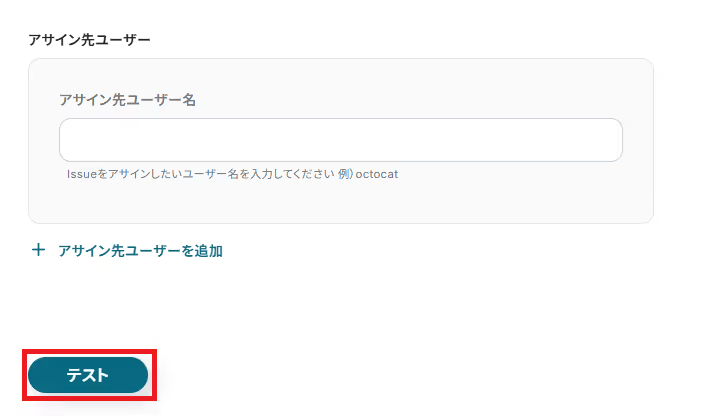
テストに成功すると、実際にIssueが作成されるので確認してみましょう。
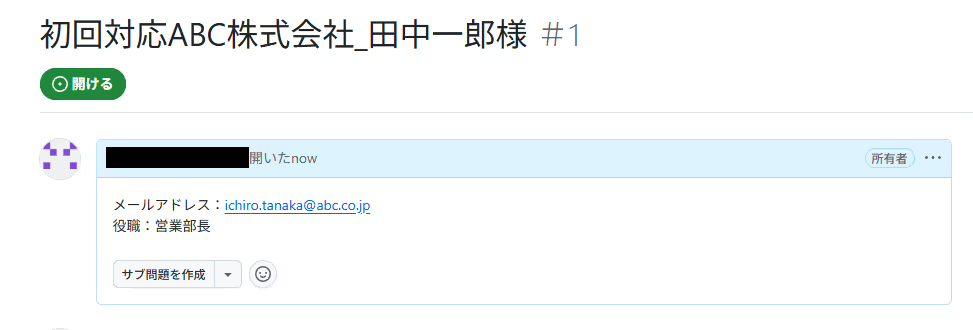
確認ができたら、Yoomに戻り「保存する」を押してください。
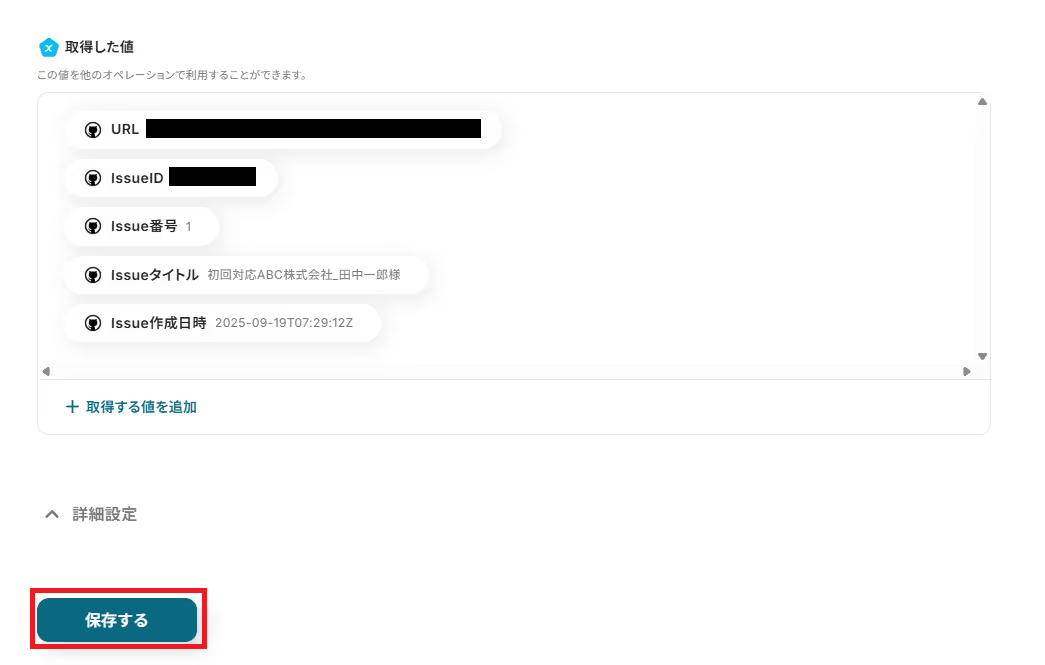
これですべての設定が完了です。
設定が完了すると以下のようなメニューが表示されるので、トリガーをONにします。
作成したフローボットが正常に動作するか確認しておきましょう!
お疲れさまでした。
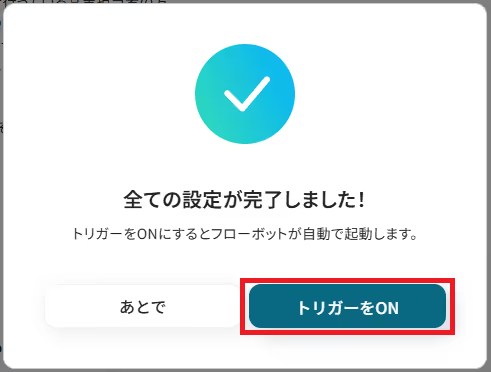
以上が、Apolloでコンタクトが作成されたら、GitHubにIssueを作成するフローの連携手順になります!
今回はApolloからGitHubへデータを連携する方法をご紹介しましたが、逆にGitHubからApolloへのデータ連携もできます。
実施したい場合は、下記のテンプレートもご利用ください。
GitHubに新しいIssueが登録された際に、そのIssueのタイトルや本文に含まれる情報を基に、Apolloに新しいコンタクトを自動で作成します。
この連携により、<span class="mark-yellow">ユーザーからの問い合わせや技術的な質問などをIssueに登録後、自動で営業チームの管理リストに追加できるため、</span>対応漏れの防止や顧客満足度の向上に繋がるはずです。
GitHub上で特定のIssueが「クローズ(解決済み)」になった際に、その情報と連携しているApollo上のコンタクト情報を自動で更新します。
これにより、<span class="mark-yellow">開発チームの対応状況がスムーズに営業チームに共有され、顧客に対して現行のステージに基づいた的確なコミュニケーション</span>を取りやすくなりますね。
ApolloやGitHubのAPIを使用することで、さまざまな業務を自動化することができます。
ここでは、複数のテンプレートをご紹介するので、気になるものがあればぜひ試してみてくださいね!
Google スプレッドシートと連携することで、特定のシートに追加されたコンタクト情報をApolloに自動登録できます。
テンプレートを設定するだけで手動での転記作業を削減できるため、業務を効率化したいときにおすすめです。
Shopifyと連携することで、注文が作成されたらGitHubへIssueを自動で作成できます。
これにより、Issueの作成漏れを防げるため、人為的ミスを削減したいときは、以下のテンプレートを試してみてください!
ApolloとGitHubの連携を自動化することで、<span class="mark-yellow">営業部門と開発部門間のデータ転記作業や情報共有の手間を削減し、ヒューマンエラーを防ぐことができます。</span>
これにより、部門間の連携がスムーズになり、顧客からの問い合わせや要望に対して、より迅速かつ正確に対応できる体制が整うはずです。
また、担当者は本来注力すべきコア業務に集中できる時間を生み出せます。
今回ご紹介したような業務自動化は、ノーコードツール「Yoom」を使えば、プログラミングの知識がない方でも、画面上の指示に従って操作するだけで直感的に業務フローを構築できます。
もしApolloとGitHubの連携自動化に少しでも興味を持っていただけたなら、ぜひこちらから無料登録して、Yoomによる業務効率化を体験してみてください!
Q:コンタクトの「更新」をきっかけに連携できますか?
A:はい、可能です。
トリガーアクションを「コンタクトが更新されたら」に変更し、分岐オペレーションを追加することで、特定のステージに更新された場合のみGitHubに情報を連携することができます。
実施する際は、以下の構成のフローボットを作成してください。
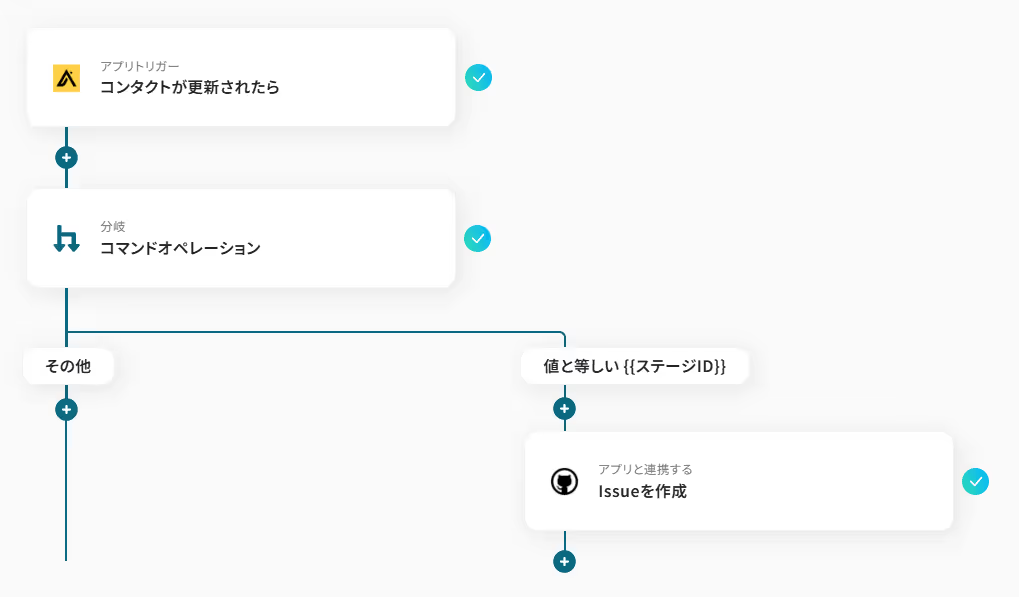
Q:Apolloのカスタムフィールドも連携できますか?
A:可能です。
トリガーアクションのテストで取得した値の中に、任意のカスタムフィールドの情報を追加しておくことで、後続オペレーションでカスタムフィールドの情報を活用できます。
Q:連携が失敗した場合、どのように対処すればよいですか?
A:自動化が失敗した場合、Yoomに登録したメールアドレスに通知が届きます。
また、Yoom画面上に「認証に失敗しました」「権限が無い」「設定内容に誤りがある」などのエラーメッセージが表示されます。
エラーが起きた際の対応方法については下記のサイトをご参照ください。
ヘルプページで解決しない場合は、サポート窓口を利用することもできます。
.avif)
